Skärmtid gör det möjligt för varje iOS-användare att övervaka, kontrollera och sätta gränser för olika applikationer. Detta är en stor vinst för föräldrar och kontorsanställda som vill reglera användningen av mobila enheter. Men när du glömmer skärmtidslösenorden eller blir blockerad av skärmtidsinställningarna kan det vara ett knottrigt problem. Så, hur man hackar lösenord för begränsning av skärmtid med/utan jailbreak? Det här inlägget erbjuder dig alla möjliga sätt.
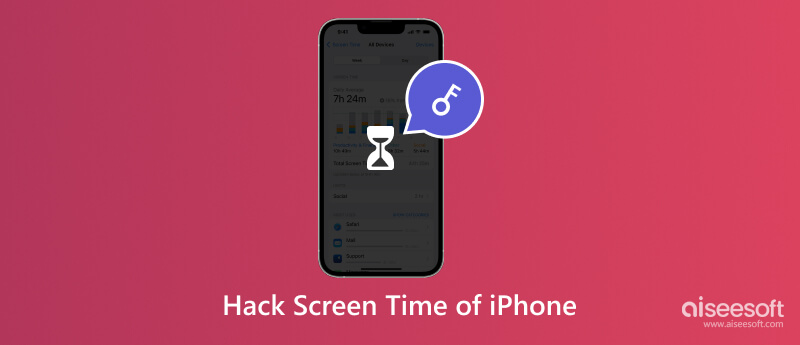
Aiseesoft iPhone Unlocker erbjuder den ultimata lösningen för att hacka skärmtidsbegränsning helt. Du kan ta bort och återställa lösenordet för skärmtid direkt från ditt skrivbord. Och efter en lyckad hackning kan du återställa lösenordet för skärmtid igen utan att spåras eller attackeras.

Nedladdningar
100 % säker. Inga annonser.
100 % säker. Inga annonser.
För iOS 12 och senare:
Du kan starta borttagningen redan nu om du har inaktiverat Hitta min iPhone funktion. Följ instruktionerna på skärmen för att säkerställa framgångsrik borttagning.
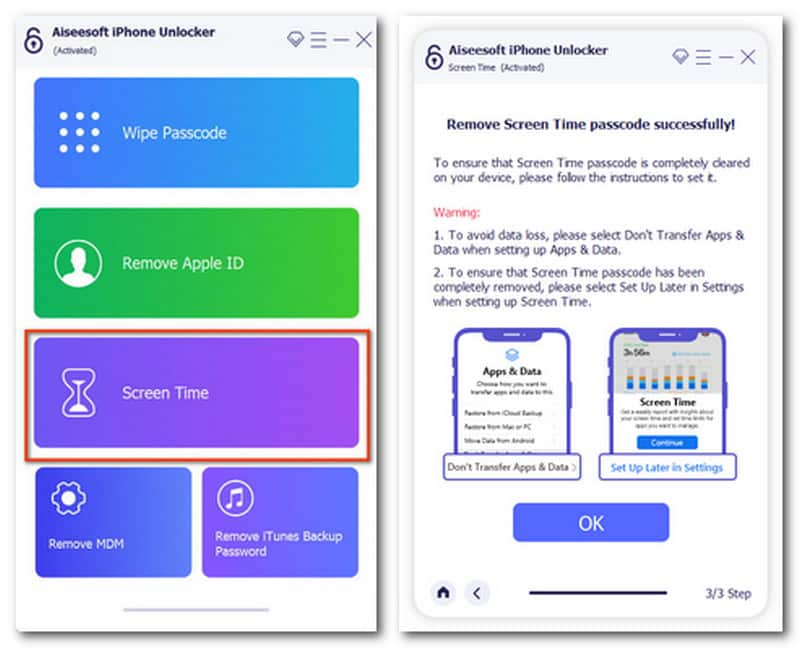
För iOS 11 och tidigare versioner:
Du kan fortsätta denna process med en odekrypterad iTunes säkerhetskopiering. Om inte, måste du aktivera dekrypteringen med tips på skärmen.
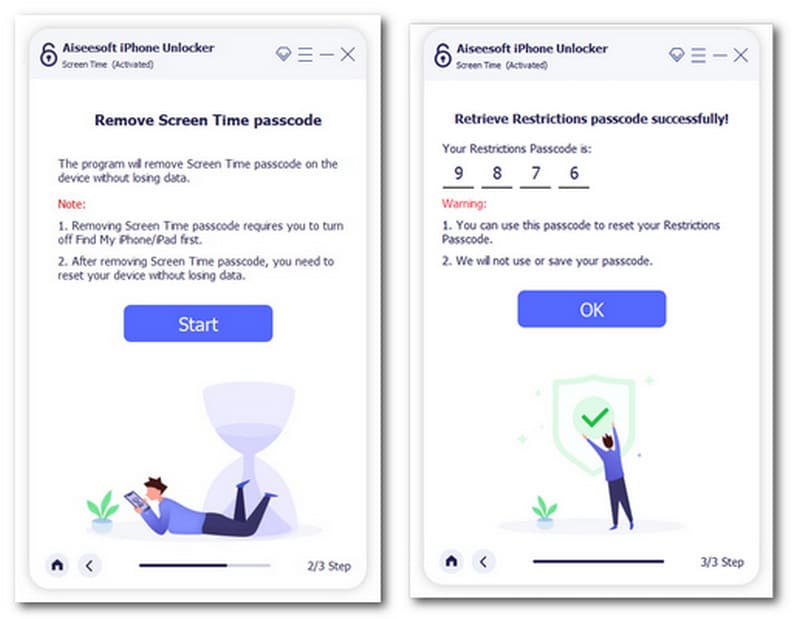
Detta program kan också hacka iPhone och iPad lösenord på en låst/ trasig/ frusen/skadad mobil enhet.
Finns det några sätt att hacka Apple Screen Time-begränsningar på iPhones utan att komma åt lösenorden? Detta svar är faktiskt ja. Innan du jailbreakar och återställer inställningarna för skärmtid, här är några metoder för att hacka skärmtidslösenordet på en begränsad iPhone.
a. Siri
Siri och diktat fungerar med de flesta applikationer på din iPhone. När skärmtidsbegränsningar inaktiverar din ingång till specifika appar genom att trycka direkt, kan du fortfarande aktivera din sångassistent genom att Hallå, Siri och ge kommandon för att låta den slutföra vissa uppgifter på de blockerade apparna. (Till exempel iMessage)
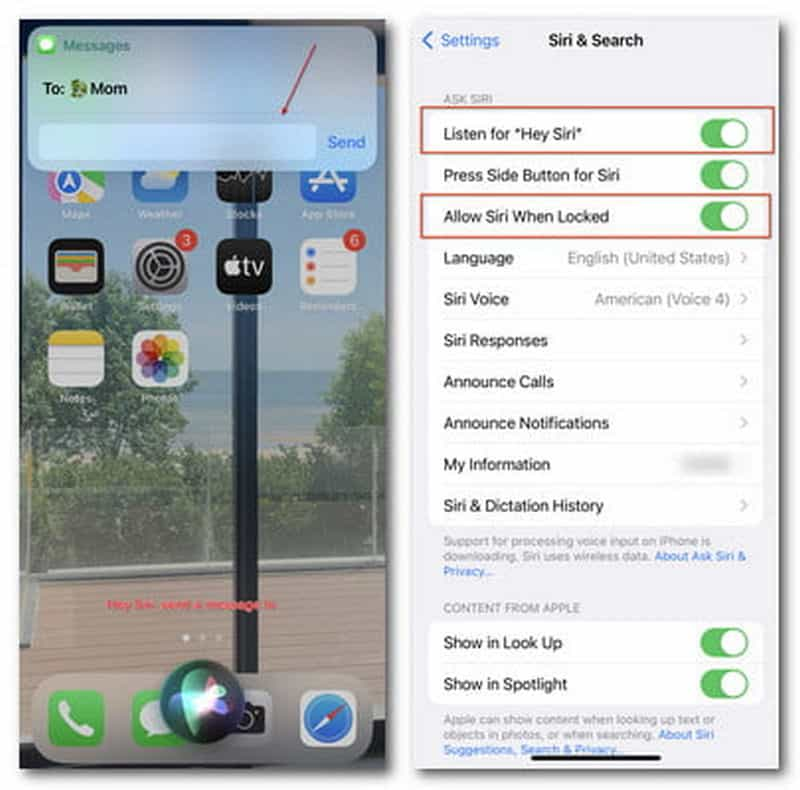
Inaktivera Siri och diktering: Inställningar > Skärmtid > Innehålls- och sekretessbegränsningar > Tillåtna appar > Siri och diktering (av)
b. Skärminspelning
Om du har startat Skärminspelning funktionen innan du ställer in skärmtidsbegränsningarna kan hela processen spåras och spelas in i videon.
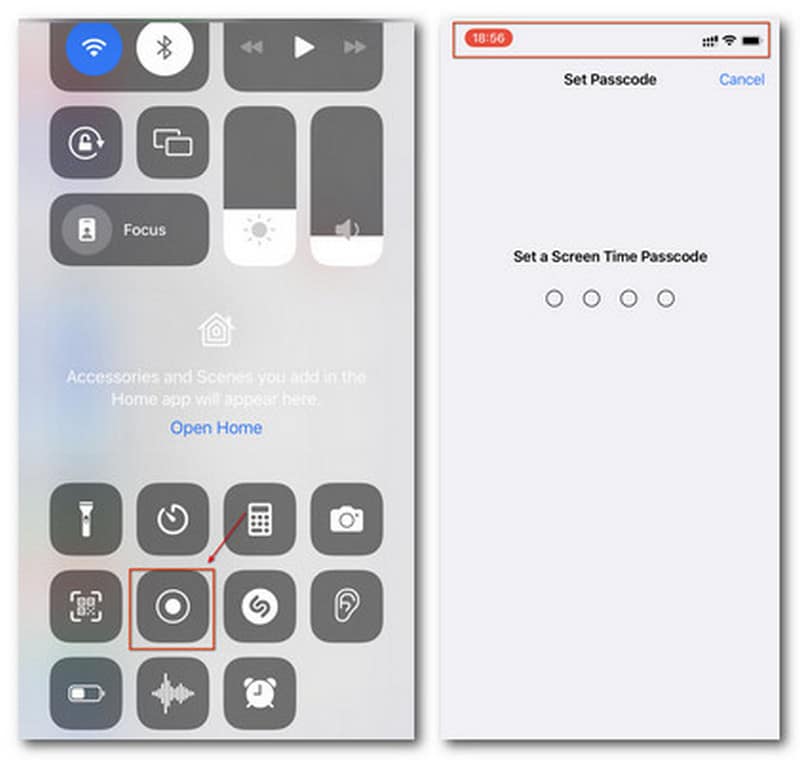
För iPhones med Dynamisk ö support kan användare försöka dölja det röda Spela in genom att trycka ihop två fingrar och skjuta mot mitten. Då kanske andra inte aktar sig för den flimrande röda cirkeln under din inspelning.
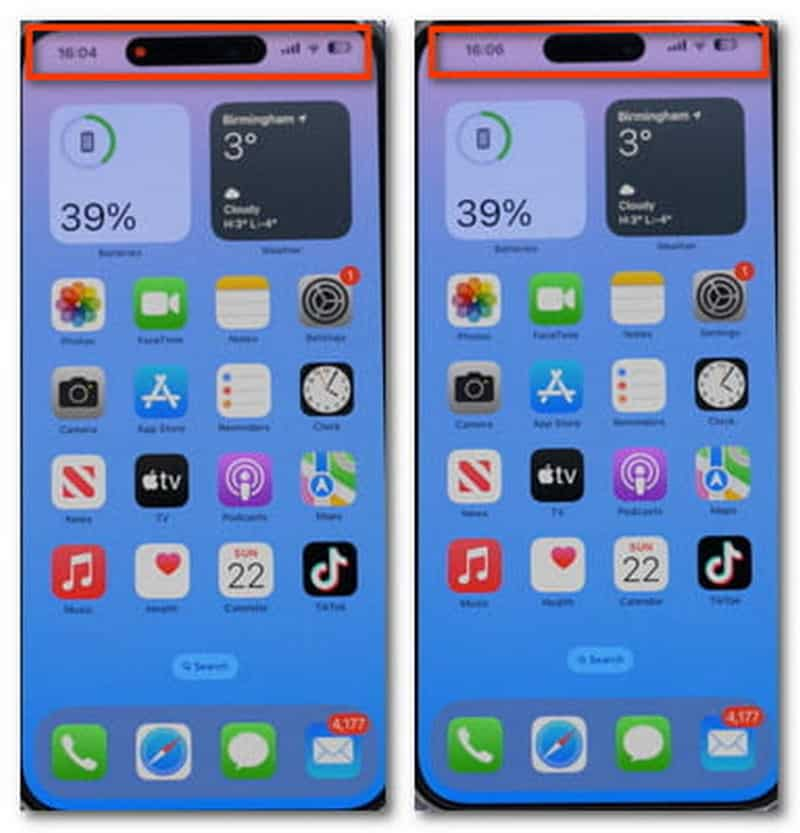
Inaktivera skärminspelning: Inställningar > Skärmtid > Innehålls- och sekretessbegränsningar > Innehållsbegränsningar > Skärminspelning > Tillåt inte
c. Dela med sig
Du kan dela videor, bilder och filer till iMessage och många andra appar via knappen Dela och ansluta till de begränsade funktionerna med skärmtiden. Öppna bara Bilder or Filer på din telefon, välj målet och välj att dela det med dina önskade plattformar.
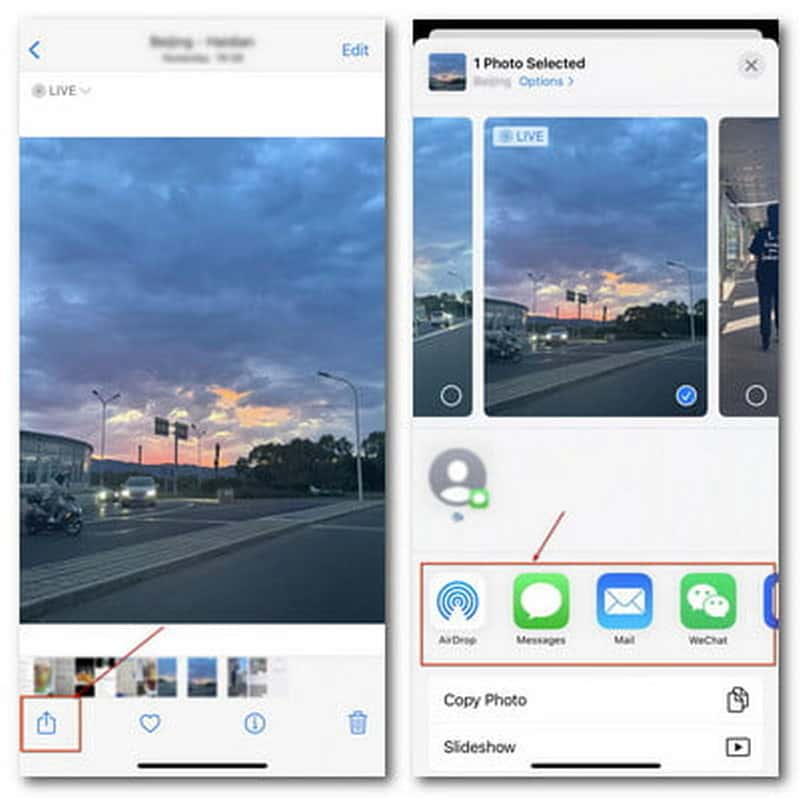
Inaktivera delning under driftstopp: Skärmtid > Alltid tillåtet > Tillåtna appar (av)
d. Kontakter
Precis som funktionen Dela kan du öppna meddelanden och e-post som begränsas av skärmtid via Kontakt. När du klickar på Dela kontakter knappen kan du hoppa till de begränsade apparna med åtkomst i följande gränssnitt.
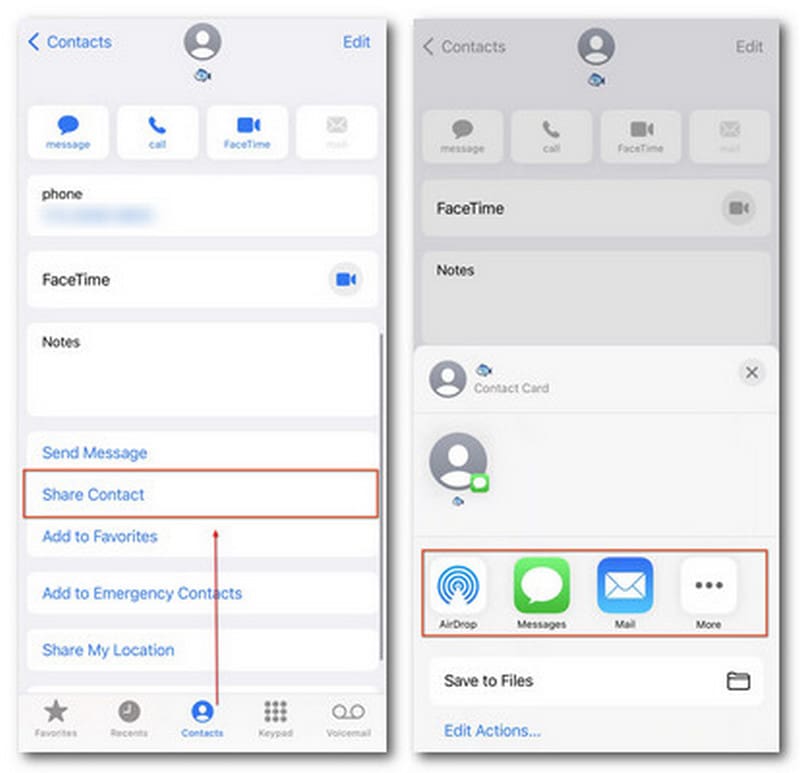
e. Meddelanden:
iMessage på iOS-enheter är byggd med applets inuti. Så här är ett annat alternativ till att gå in i vissa förbjudna appar med skärmtid via knappen ovanför tangentbordet, som YouTube. Tryck länge på kolumnen för att visa och växla mer. Och du kan enkelt lägga till dessa appletar via App Store om innehållsbegränsningen för skärmtid förblir obegränsad som standard.
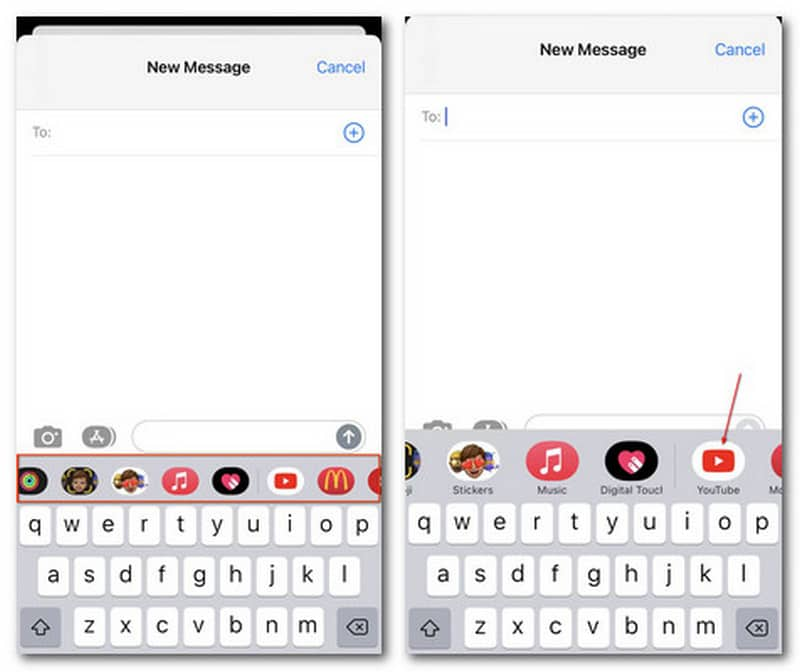
Inaktivera webbinnehåll via iMessage:
För att förbjuda åtkomst till webbplatser via meddelandelänkar: Inställningar > Skärmtid > Innehålls- och sekretessbegränsningar > Innehållsbegränsningar > Webbinnehåll > Begränsa vuxenwebbplats > Lägg till webbplatser
För att förbjuda åtkomst till webbplatser via menyappletar: iMessage > Meddelandegränssnitt > Applet-kolumn (lång press) > Mer > Redigera > Ta bort från favoriter (under Favoriter) > app (av/under Fler appar)
Du kan bryta skärmtidsbegränsningarna för specifika appar när du tar bort och hämtar den som en ny app igen från App Store. Genom att trycka länge på appen på startskärmen kan du välja att Ta bort appen.
För flera begränsade appar kan du trycka länge på en av dem och flytta den tills du ser att alla appar blir skakiga. Klicka sedan på En linje knappen uppe till vänster så att du snabbt kan radera flera.
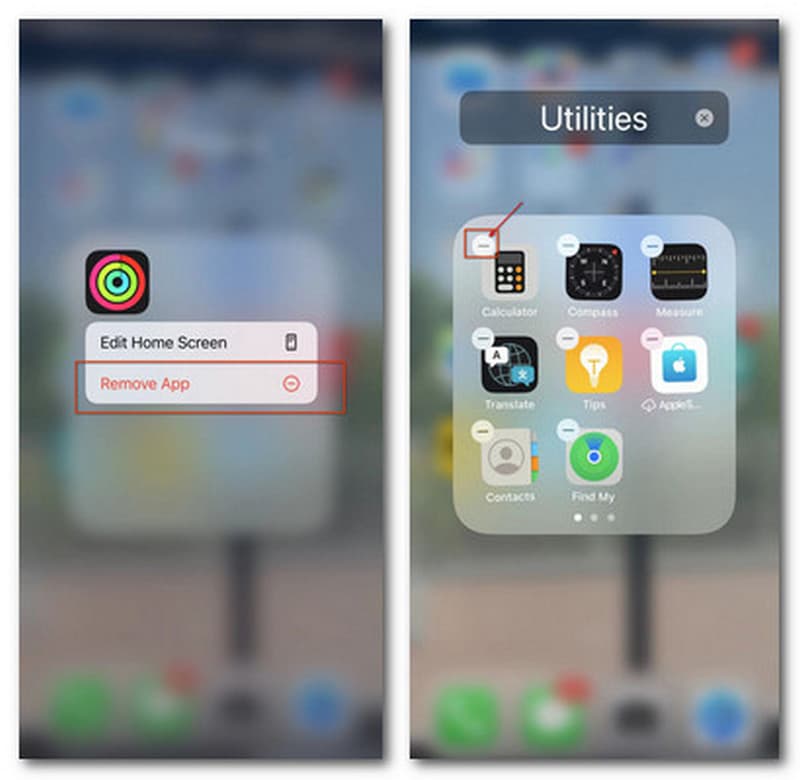
Inaktivera flera nedladdningar av blockerade appar: Inställningar > Skärmtid > Innehålls- och sekretessbegränsningar > iTunes & App Store-köp > Installera appar (tillåt inte) > Ta bort appar (tillåt inte)
Om du har en begagnad iPhone med skärmtidsbegränsningar eller tycker att det är omöjligt att hacka begränsningskoden, oroa dig inte. Fabriksåterställning av din iPhone med säkerhetskopior skulle vara den sista fixen. Se till att du har säkerhetskopierat iPhone först innan du raderar all data.
Du kan öppna Inställningar och klicka på Allmänt knapp. Fortsätt sedan med Överför eller återställ iPhone. Gå in i Radera allt innehåll och inst och följ instruktionerna för att ta bort iPhone-data med lösenord för skärmtid.
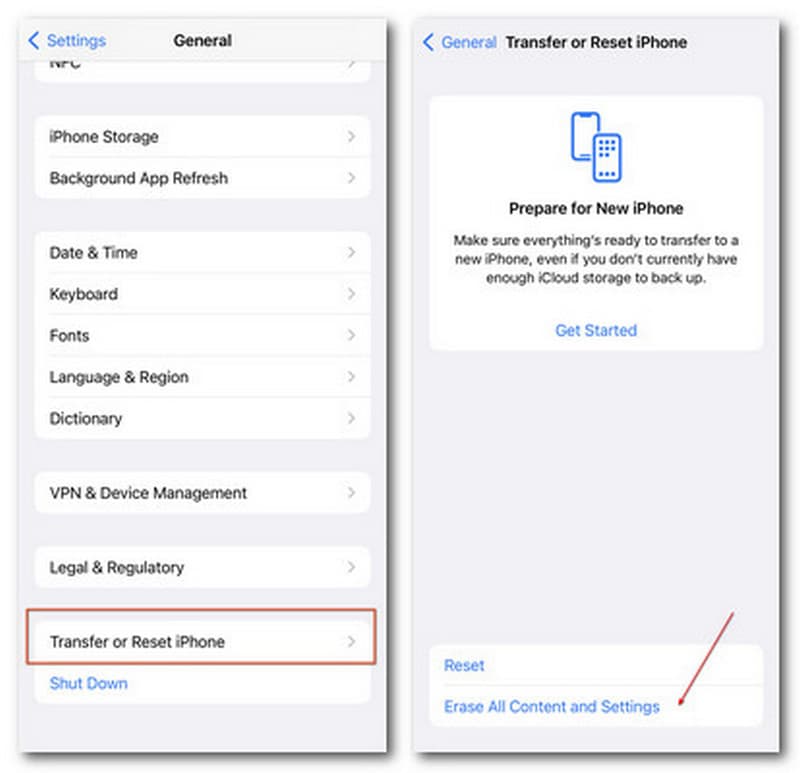
Ditt lösenord för skärmtid förblir detsamma om du försöker återställa din iPhone via samma säkerhetskopia.
Här är några tips innan du börjar eller slutar hacka in Screen Time på din iPhone/ iPad/ iPod och Mac.
1. Under driftstopp
Om din iOS-enhet körs inom stilleståndsgränsen kan du använda standardinställningarna enligt ovan från en app till en annan fritt.
2. Avbrottstid
Om driftstoppet börjar kan du anpassa skärmtidsinställningarna via Restriktioner för innehåll och integritet och aktivera ändringar på Platstjänster för att justera tidszonen. Genom att göra det är du fri från alla bestämmelser med flexibel stilleståndstid.
1. Återställ lösenord för skärmtid
Om du drabbas av ytterligare en förlust, kom ihåg att ändra ditt lösenord för skärmtid genom att besöka Inställningar > Skärmtid > Ändra lösenord för skärmtid och ange sedan Har du glömt lösenordet? Sektion. Sedan kan du återställa den med ditt Apple-ID.
2. Säkerhetskopieringskod för skärmtid
För många människor tar det möda att återkalla och memorera lösenorden för skärmtid bland explosiva lösenordsdata. Så när du väl har återställt och hackat skärmtidsbegränsningarna kan du tillgripa ett lösenordshanteringsverktyg som Aiseesoft iPhone Password Manager med alla funktioner för att säkerhetskopiera och återställa alla lösenord med skärmtid inkluderad vid behov.
3. Inaktivera Screen Time Hacking av andra
Du kan hänvisa till alla handledningar i del 2 för att stoppa dina barn, studenter och andra människor från att hacka skärmtiden med olika åtkomster. Detta kan också hjälpa till att skydda din integritet.
Hur stänger jag av skärmtid utan lösenord?
Du kan ladda ner och installera Aiseesoft iPhone Unlocker och ta bort skärmtidsbegränsningarna enkelt via Skärmtid avsnitt, även utan lösenord.
Hur tar jag mig runt min skärmtid?
Du kan prova oblockerade funktioner som Siri-diktering, iMessages och mer. Eller ta bort och installera om de blockerade apparna eller ändra tidszonen och appgränserna för skärmtid.
Vad händer efter 10 misslyckade försök med lösenkod för skärmtid?
Dina iOS-enheter kommer att hindra dig från att starta och redigera skärmtidsfunktionen på 1 timme för att undvika att lösenordet spricker.
Slutsats
Det här inlägget har samlat alla praktiska lösningar på Skärmtid hackar på din dator och iPhone. Du kan använda funktioner som Siri, Skärminspelning, Meddelanden, etc. Och du kan lära dig att hacka skärmtidsbegränsningar även utan lösenord genom Aiseesoft iPhone Unlocker. Om du har någon annan lösning är du alltid välkommen att dela den i kommentarerna nedan.

För att fixa iPhone-skärmen låst, kan torka lösenordsfunktion hjälpa dig mycket. Och du kan också enkelt rensa Apple ID eller skärmtidslösenord.
100 % säker. Inga annonser.
100 % säker. Inga annonser.